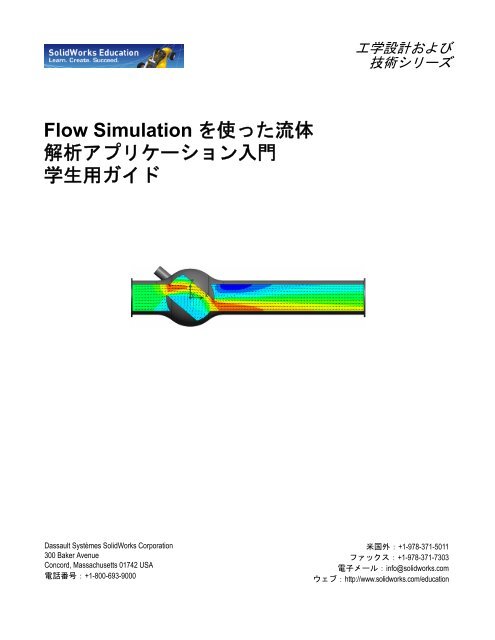1 SolidWorks Flow Simulation
1 SolidWorks Flow Simulation 1 SolidWorks Flow Simulation
Flow Simulation を使った流体 解析アプリケーション入門 学生用ガイド Dassault Systèmes SolidWorks Corporation 300 Baker Avenue Concord, Massachusetts 01742 USA 電話番号:+1-800-693-9000 工学設計および 技術シリーズ 米国外:+1-978-371-5011 ファックス:+1-978-371-7303 電子メール:info@solidworks.com ウェブ:http://www.solidworks.com/education
- Page 2 and 3: © 1995-2010, Dassault Systèmes So
- Page 4 and 5: SolidWorks 概要 工学設計お
- Page 6 and 7: このレッスンの目的 SolidWo
- Page 8 and 9: モデルの説明 これは、ボ
- Page 10 and 11: ふたを自動作成する SolidWo
- Page 12 and 13: 5 デフォルト流体 (Default Fl
- Page 14 and 15: SolidWorks Flow Simulation の基
- Page 16 and 17: 6 圧力開口部 (Pressure Opening
- Page 18 and 19: 14 平均 (Av) 列をクリック
- Page 20 and 21: ソルバをモニタする これ
- Page 22 and 23: 結果にアクセスする SolidWo
- Page 24 and 25: SolidWorks Flow Simulation の基
- Page 26 and 27: ゴールのプロットを作成
- Page 28 and 29: 形状レゾリューションを
- Page 30 and 31: 5 分間テスト SolidWorks Flow S
- Page 32 and 33: 課題とプロジェクト ― 急
- Page 34 and 35: 11 流路に沿って速度分布
- Page 36 and 37: Lesson 1 テスト SolidWorks Flow
<strong>Flow</strong> <strong>Simulation</strong> を使った流体<br />
解析アプリケーション入門<br />
学生用ガイド<br />
Dassault Systèmes <strong>SolidWorks</strong> Corporation<br />
300 Baker Avenue<br />
Concord, Massachusetts 01742 USA<br />
電話番号:+1-800-693-9000<br />
工学設計および<br />
技術シリーズ<br />
米国外:+1-978-371-5011<br />
ファックス:+1-978-371-7303<br />
電子メール:info@solidworks.com<br />
ウェブ:http://www.solidworks.com/education
© 1995-2010, Dassault Systèmes <strong>SolidWorks</strong> Corporation,<br />
a Dassault Systèmes S.A. company,<br />
300 Baker Avenue, Concord, Mass. 01742 USA.<br />
All rights reserved.<br />
本ドキュメントに記載されている情報とソフトウェアは、<br />
予告なしに変更されることがあり、Dassault Systèmes<br />
<strong>SolidWorks</strong> Corporation (DS <strong>SolidWorks</strong>) の保証事項では<br />
ありません。<br />
この製品をDS <strong>SolidWorks</strong> の書面上の許可なしにその<br />
目的、方法に関わりなく複製、頒布はできません。<br />
本ドキュメントに記載されているソフトウェアは、使<br />
用許諾に基づくものであり、当該使用許諾の条件の下<br />
でのみ使用あるいは複製が許可されています。DS<br />
<strong>SolidWorks</strong> がソフトウェアとドキュメントに関して付<br />
与するすべての保証は、<strong>SolidWorks</strong> Corporation License<br />
and Subscription Service Agreement に規定されており、<br />
本ドキュメントまたはその内容に記載、あるいは黙示<br />
されているいかなる事項もそれらの保証、その変更、<br />
あるいは補完を意味するものではありません。<br />
<strong>SolidWorks</strong> Standard、Premium、Professional 製品の特<br />
許情報<br />
U.S. Patents 5,815,154; 6,219,049; 6,219,055; 6,603,486;<br />
6,611,725; 6,844,877; 6,898,560; 6,906,712; 7,079,990;<br />
7,184,044; 7,477,262; 7,502,027; 7,558,705; 7,571,079;<br />
7,643,027 and foreign patents, (e.g., EP 1,116,190 and JP<br />
3,517,643).<br />
U.S. and foreign patents pending.<br />
すべての <strong>SolidWorks</strong> 製品の商標およびその他の注記<br />
<strong>SolidWorks</strong>、PDMWorks、3D PartStream.NET、<br />
3D ContentCentral、eDrawings、eDrawings のロゴは、<br />
<strong>SolidWorks</strong> の登録商標です。FeatureManager は<br />
<strong>SolidWorks</strong> が共同所有する登録商標です。<br />
<strong>SolidWorks</strong> Enterprise PDM、<strong>SolidWorks</strong> <strong>Simulation</strong>、<br />
<strong>SolidWorks</strong> <strong>Flow</strong> <strong>Simulation</strong>、<strong>SolidWorks</strong> 2010 は<br />
DS <strong>SolidWorks</strong> の製品名です。<br />
CircuitWorks、Feature Palette、FloXpress、<br />
PhotoWorks、TolAnalyst、XchangeWorks は<br />
DS <strong>SolidWorks</strong> の商標です。<br />
FeatureWorks は Geometric Ltd. の登録商標です。<br />
その他、記載されているブランド名、製品名は、各社<br />
の商標および登録商標です。<br />
文書番号 : PME0417-JPN<br />
COMMERCIAL COMPUTER<br />
SOFTWARE - PROPRIETARY<br />
U.S. Government Restricted Rights. Use, duplication, or<br />
disclosure by the government is subject to restrictions as set<br />
forth in FAR 52.227-19 (Commercial Computer Software -<br />
Restricted Rights), DFARS 227.7202 (Commercial<br />
Computer Software and Commercial Computer Software<br />
Documentation), and in the license agreement, as applicable.<br />
Contractor/Manufacturer:<br />
Dassault Systèmes <strong>SolidWorks</strong> Corporation, 300 Baker<br />
Avenue, Concord, Massachusetts 01742 USA<br />
<strong>SolidWorks</strong> Standard、Premium、Professional 製品の著<br />
作権情報<br />
Portions of this software © 1990-2010 Siemens Product<br />
Lifecycle Management Software III (GB) Ltd.<br />
Portions of this software © 1998-2010 Geometric Ltd.<br />
Portions of this software © 1986-2010 mental images GmbH<br />
& Co. KG.<br />
Portions of this software © 1996-2010 Microsoft<br />
Corporation. All rights reserved.<br />
Portions of this software © 2000-2010 Tech Soft 3D.<br />
Portions of this software © 1998-2010 3Dconnexion.<br />
This software is based in part on the work of the Independent<br />
JPEG Group. All rights reserved.<br />
Portions of this software incorporate PhysX by NVIDIA<br />
2006-2010.<br />
Portions of this software are copyrighted by and are the<br />
property of UGS Corp. © 2010.<br />
Portions of this software © 2001-2010 Luxology, Inc. All<br />
Rights Reserved, Patents Pending.<br />
Portions of this software © 2007-2010 DriveWorks Ltd.<br />
Copyright 1984-2010 Adobe Systems Inc. and its licensors.<br />
All rights reserved. Protected by U.S. Patents 5,929,866;<br />
5,943,063; 6,289,364; 6,563,502; 6,639,593; 6,754,382;<br />
Patents Pending.<br />
Adobe、Adobe のロゴ、Acrobat、Adobe PDF のロゴ、<br />
Distiller、および Reader は、米国およびその他の国に<br />
おいて Adobe Systems Inc. の登録商標または商標です。<br />
その他の知的財産情報については、ヘルプ > バージョ<br />
ン情報をご覧ください。<br />
<strong>SolidWorks</strong> 2010 には、DS <strong>SolidWorks</strong> のライセンサー<br />
から使用許諾を受けたその他の部分が含まれます。<br />
<strong>SolidWorks</strong> <strong>Simulation</strong> の著作権情報<br />
Portions of this software © 2008 Solversoft Corporation.<br />
PCGLSS © 1992-2007 Computational Applications and<br />
System Integration, Inc. All rights reserved.<br />
Portions of this product are distributed under license from<br />
DC Micro Development, Copyright © 1994-2005 DC Micro<br />
Development, Inc. All rights reserved.
このトレーニング コースについて<br />
<strong>SolidWorks</strong> <strong>Flow</strong> <strong>Simulation</strong> 学生用ワークブック 1<br />
i<br />
概要<br />
<strong>SolidWorks</strong> <strong>Flow</strong> <strong>Simulation</strong> を使った流体解析アプリケーション入門ならびに付属<br />
の資料は、教育機関において <strong>SolidWorks</strong> <strong>Flow</strong> <strong>Simulation</strong> を教える際のガイドと<br />
して作成されています。<br />
オンライン チュートリアル<br />
<strong>SolidWorks</strong> <strong>Flow</strong> <strong>Simulation</strong> を使った流体解析アプリ<br />
ケーション入門は <strong>SolidWorks</strong> <strong>Flow</strong> <strong>Simulation</strong> オンライ<br />
ン チュートリアルを補完する付属リソースとして提<br />
供されています。<br />
チュートリアルへのアクセス<br />
オンライン チュートリアルを開始するには、ヘルプ、<br />
<strong>SolidWorks</strong> <strong>Simulation</strong>、<strong>Flow</strong> <strong>Simulation</strong> オンライン チュー<br />
トリアルをクリックします。<strong>Flow</strong> <strong>Simulation</strong> チュート<br />
リアル ドキュメントが開きます。<br />
<strong>SolidWorks</strong> <strong>Simulation</strong> 製品ライン<br />
このコースでは、<strong>SolidWorks</strong> Motion <strong>Simulation</strong> を使った剛体キネマティクスの概<br />
要に重点を置いていますが、この製品ライン全体では幅広い解析分野に対応して<br />
います。以下に <strong>SolidWorks</strong> <strong>Simulation</strong> パッケージおよびモジュールによってでき<br />
る事柄を示します。<br />
静解析スタディは静的な荷重をかけた部品およびアセ<br />
ンブリの線形応力解析ツールを提供します。このスタ<br />
ディタイプで調べることのできる代表的な問題は次の<br />
ようなものです:<br />
通常の動作時の荷重の下で部品が破損しないか?<br />
モデルは過剰設計されていないか?<br />
設計を変更することにより安全率を向上できるか?
<strong>SolidWorks</strong> 概要<br />
工学設計および技術シリーズ<br />
座屈解析は薄い部品が圧縮荷重を受けた際の振る舞いを解析します。こ<br />
のスタディタイプで調べることのできる代表的な問題は次のようなもの<br />
です:<br />
容器の脚は降伏によって破壊しない強度を持っている、しかし安定性を<br />
失って崩壊しない強度を備えているか?<br />
設計を変更することによりアセンブリに含まれる薄い部品の安定性を確<br />
保できるか?<br />
固有値スタディは固有値モード、固有振動数の解析ツー<br />
ルを提供します。これは静的、動的に荷重を受ける多く<br />
の部品の設計において重要な機能です。このスタディタ<br />
イプで調べることのできる代表的な問題は次のようなも<br />
のです:<br />
通常の動作時の荷重の下で部品が共振しないか?<br />
想定している用途に対して部品の振動特性は適切だろ<br />
うか?<br />
設計を変更することにより振動特性を向上できるか?<br />
熱伝達スタディでは、伝導、対流、輻射による熱伝達の<br />
解析ツールを提供します。このスタディタイプで調べる<br />
ことのできる代表的な問題は次のようなものです:<br />
温度変化はモデルに影響するだろうか?<br />
温度が変動する環境でモデルは正しく動作するだろ<br />
うか?<br />
モデルが冷却される、または過熱するまでにかかる<br />
時間は?<br />
温度変化によりモデルは膨張するか?<br />
温度変化による応力によって製品が壊れないか?(静解析と熱解析の組み合わせ<br />
によりこの問題を調べることができます)<br />
落下試験解析は、動く部品やアセンブリが障害物に<br />
衝突する際の応力を解析するのに使用します。この<br />
スタディタイプで調べることのできる代表的な問題<br />
は次のようなものです:<br />
製品が輸送中に乱雑に扱われたり、落とされたりし<br />
たらどうなるか?<br />
製品がフローリング、カーペット、コンクリートな<br />
どの上に落とされたらどうなるか?<br />
最適化スタディは最大応力、重量、最適な周波数、等選択された<br />
基準セットに基づいて設計を改良(最適化)するために適用され<br />
ます。このスタディタイプで調べることのできる代表的な問題は<br />
次のようなものです:<br />
設計意図を保ったまま、モデルの形状を変更することはできるだ<br />
ろうか?<br />
強度や性能を損なうことなく、設計を軽く、小さく、安価にすることはできるだ<br />
ろうか?<br />
<strong>SolidWorks</strong> <strong>Flow</strong> <strong>Simulation</strong> 学生用ワークブック 2
<strong>SolidWorks</strong> 概要<br />
工学設計および技術シリーズ<br />
疲労解析スタディは、長い期間に渡り繰り返し荷重を<br />
受ける部品およびアセンブリの耐久性を解析します。<br />
このスタディタイプで調べることのできる代表的な問<br />
題は次のようなものです:<br />
製品寿命を正確に予測することはできるか?<br />
現在の設計を変更することで製品寿命を延ばすことは<br />
できるか?<br />
長い期間に渡って変動する力や温度荷重にさらされた<br />
場合、モデルは安全性を保てるか?<br />
モデルを再設計することにより力や温度の変化による損傷を最小化できるか?<br />
非線形スタディは、著しい荷重および/ または大きな変形を経験<br />
する部品およびアセンブリの応力を解析するツールを提供しま<br />
す。このスタディタイプで調べることのできる代表的な問題は次<br />
のようなものです:<br />
与えられた荷重の下で、ゴム(O リングなど)やフォームで作ら<br />
れた部品はうまく動作するか?<br />
通常の使用条件下で、モデルに過剰な曲げが発生しないか?<br />
ダイナミック解析は、荷重により力を加えられたオブジェク<br />
トの時間変化を解析します。代表的な例は、車両に搭載され<br />
る部品へのショック荷重、振動荷重を受けるタービン、ラン<br />
ダムに荷重を受ける航空機の部品、等があげられます。線形<br />
解析(構造的変形が小さい、基本材料モデル)および非線形<br />
解析(構造的変形が大きい、荷重条件が厳しい、高度な材<br />
料)の両方があります。このスタディタイプで調べることのできる代表的な問題<br />
は次のようなものです:<br />
設計したマウント部品は、車両が大きな穴の上を通った場合のショック荷重に耐<br />
える安全性を持っているか? そのような条件でどの程度変形するか?<br />
Motion <strong>Simulation</strong> では機構のキネマティックおよびダイナミック<br />
な動作について解析します。ジョイント力および慣性力はその後<br />
<strong>SolidWorks</strong> <strong>Simulation</strong> スタディに渡すことにより応力解析に使用<br />
できます。このモジュールで調べることのできる代表的な問題は<br />
次のようなものです:<br />
モーターあるいはアクチュエータの正しいサイズは?<br />
リンク、ギア、ラッチ機構の設計は最適だろうか?<br />
構成部品の変位、速度、加速度はどの程度か?<br />
機構は効率的に動作するか? 改良することはできるか?<br />
複合モジュールでは、積層複合材料で作成されたストラ<br />
クチャのシミュレーションを行うことができます。<br />
このモジュールで調べることのできる代表的な問題は次<br />
のようなものです:<br />
与えられた荷重で複合材料のモデルが破壊しないか?<br />
強度と安全性を損なうことなく、複合材料を使ってスト<br />
ラクチャを軽くすることができるか?<br />
積層複合材料が剥離しないか?<br />
<strong>SolidWorks</strong> <strong>Flow</strong> <strong>Simulation</strong> 学生用ワークブック 3
このレッスンの目的<br />
<strong>SolidWorks</strong> <strong>Flow</strong> <strong>Simulation</strong> の基本機能<br />
このレッスンを完了することにより、<strong>SolidWorks</strong> <strong>Flow</strong> <strong>Simulation</strong> の基本的機能を<br />
理解し、以下の部品の油圧解析を実行することができます。<br />
<strong>SolidWorks</strong> <strong>Flow</strong> <strong>Simulation</strong> 学生用ワークブック 5<br />
1
学習課題 ― 油圧損失を測定する<br />
<strong>SolidWorks</strong> <strong>Flow</strong> <strong>Simulation</strong> を使用して、右図<br />
のような Valve.SLDPRT 部品内部の流体解<br />
析を実行します。<br />
以下の手順に従ってください。<br />
Valve.SLDPRT ドキュメントを開く<br />
<strong>SolidWorks</strong> <strong>Flow</strong> <strong>Simulation</strong> の基本機能<br />
1 ファイル (File)、開く (Open) をクリックします。開くダイアログボックスで、<br />
<strong>SolidWorks</strong> Curriculum_and_Courseware_2010 フォルダのサブフォル<br />
ダにあるValve.SLDPRT を選択し、開くをクリックします(または部品をダ<br />
ブルクリック)。<br />
<strong>SolidWorks</strong> <strong>Flow</strong> <strong>Simulation</strong> メニューのチェック<br />
<strong>SolidWorks</strong> <strong>Flow</strong> <strong>Simulation</strong> が適切にイン<br />
ストールされていると、<strong>Flow</strong> <strong>Simulation</strong><br />
メニューが <strong>SolidWorks</strong> のメニューバー<br />
に表示されます。表示されない場合は、<br />
以下のようにします:<br />
1 ツール (Tools)、アドイン (Add-Ins) をクリックします。<br />
アドイン (Add-Ins) ダイアログ ボックスが表示されます。<br />
<strong>SolidWorks</strong> <strong>Flow</strong> <strong>Simulation</strong> メニュー<br />
2 <strong>SolidWorks</strong> <strong>Flow</strong> <strong>Simulation</strong> の横にあるチェックボックスをチェックします。<br />
<strong>SolidWorks</strong> <strong>Flow</strong> <strong>Simulation</strong> がリストに表示されていなければ、<strong>SolidWorks</strong> <strong>Flow</strong><br />
<strong>Simulation</strong> をインストールする必要があります。<br />
3 OK をクリックします。<strong>Flow</strong> <strong>Simulation</strong> メニューが、<strong>SolidWorks</strong> のメニューバー<br />
に表示されます。<br />
<strong>SolidWorks</strong> <strong>Flow</strong> <strong>Simulation</strong> 学生用ワークブック 6
モデルの説明<br />
これは、ボールバルブです。ハンドルを回す<br />
と、バルブが閉じたり開いたりします。<br />
配管システムに取り付けられたボールバルブに<br />
よって生成されたローカルの油圧損失(あるい<br />
は抵抗)は、バルブの設計寸法およびハンドル<br />
回転角によって変わります。ボール- パイプ径<br />
の比率によって、バルブが閉じられるハンドル<br />
回転角が調整されます。<br />
<strong>SolidWorks</strong> <strong>Flow</strong> <strong>Simulation</strong> の基本機能<br />
パイプにおける障害の油圧抵抗の標準的なエンジニアリングの定義とは、障害物<br />
(この例ではバルブ)の上流と下流の全圧力(すなわち、流れが障害物によって<br />
妨害されない場合)の差を入力水頭で除して、それからパイプ部の摩擦による油<br />
圧抵抗を差し引いたものです。<br />
この例では、ハンドルが 40 o の角度で回った場合の、ボールバルブのローカルな<br />
油圧抵抗を得ることになります。このバルブの解析は、代表的な <strong>SolidWorks</strong> <strong>Flow</strong><br />
<strong>Simulation</strong> の内部解析を表わします。<br />
内部解析を実行するには、入口と出口の流れの境界条件を規定するために、モデ<br />
ルの開口部をすべてふたで閉じておく必要があります。いかなる場合でも、流体<br />
で満たされた内部モデルスペースは完全に閉じていなければなりません。このふ<br />
たは開口部を覆う単なる追加の押し出しです。これらの作成は手動または自動で<br />
行うことが可能です。この手順を以下より説明します。<br />
ふたを手動作成する<br />
入口ふたを作成する<br />
1 図に示す面を選択します。<br />
2 スケッチ ツールバーのスケッチ (Sketch) をクリック<br />
します。<br />
3 チューブの内部エッジを選択します。<br />
ハンドル<br />
注記:内部流体解析はモデルの入口から出口までの流体を解析するもの<br />
です。開口部を持たない一部の自然対流は例外となります。<br />
4 スケッチ ツールバーのエンティティ変換 (Convert Entities)<br />
クリックします。<br />
を<br />
5 グラフィックス領域の確認コーナーにある OK ボタン<br />
クし、スケッチを完了します。<br />
をクリッ<br />
<strong>SolidWorks</strong> <strong>Flow</strong> <strong>Simulation</strong> 学生用ワークブック 7<br />
入口<br />
出口
6 フィーチャー ツールバーの押し出しボス /ベース (Extrude Boss/<br />
Base) をクリックします。<br />
7 押し出し (Extrude) PropertyManager で、次のように設定を変<br />
更します。<br />
• 押し出し状態 (End Condition) = 中間平面 (Mid Plane)<br />
• 深さ (Depth) = 0.005m<br />
8 をクリックすると、入口ふたが作成されます。<br />
次に、同じ方法で、出口ふたを作成します。<br />
出口ふたを作成する<br />
1 図に示す面を選択します。<br />
2 スケッチ ツールバーのスケッチ (Sketch) をクリッ<br />
クします。<br />
3 チューブの内部エッジを選択します。<br />
4 ステップ 3 ~ 8 を繰り返し、出口ふたを作成します。<br />
5 新しい押し出しの名前 押し出し 1 および 押し出し 2 を、<br />
それぞれ Inlet Lid と Outlet Lid に変更します。<br />
<strong>SolidWorks</strong> <strong>Flow</strong> <strong>Simulation</strong> の基本機能<br />
ふたは適切に作成されたでしょうか ? <strong>SolidWorks</strong> <strong>Flow</strong> <strong>Simulation</strong> は、ジオメトリ<br />
に関する問題についてモデルを簡単に確認することができます。<br />
ジオメトリをチェックする<br />
1 モデルが確実に閉じていることを確認するには、<strong>Flow</strong><br />
<strong>Simulation</strong>、ツール(Tools)、形状チェック(Check Geometry)<br />
をクリックします。<br />
2 チェック (Check) をクリックし、モデルの流体ボリューム<br />
を計算します。流体ボリュームがゼロの場合は、モデル<br />
が適切に閉じていません。<br />
注記:この形状チェック (Check Geometry) ツー<br />
ルによって、流体とソリッド ボリュー<br />
ムの合計を計算することができ、ジオ<br />
メトリの問題(正接接触など)がある<br />
かボディを簡単に確認し、別個のモデ<br />
ルとして流体領域およびソリッドボ<br />
ディを表示します。<br />
<strong>SolidWorks</strong> <strong>Flow</strong> <strong>Simulation</strong> 学生用ワークブック 8
ふたを自動作成する<br />
<strong>SolidWorks</strong> <strong>Flow</strong> <strong>Simulation</strong> の基本機能<br />
前述のステップでは手動のふた作成を説明しました。次のステップでは、<strong>SolidWorks</strong><br />
<strong>Flow</strong> <strong>Simulation</strong> の自動ふた作成ツールについて学習します。このツールを用いれ<br />
ば、内部ボリュームを閉じるために複数のふたが必要となる場合等に、多くの時<br />
間を節約できます。<br />
手動作成したふたを削除する<br />
Inlet Lid と Outlet Lid フィーチャーを削除します。<br />
Inlet Lid と Outlet Lid の作成<br />
1 <strong>Flow</strong> <strong>Simulation</strong>、ツール (Tools)、ふたの作成 (Create Lids) をクリックします。<br />
ふたの作成 (Create Lids) ダイアログ ボックスが表示されます。<br />
2 図に示す入口と出<br />
口の 2 つの面を選<br />
択します。<br />
3 をクリックし、<br />
ふたの定義を完了し<br />
ます。<br />
4 新たに作成された<br />
フィーチャーの名前<br />
LID1 および LID2<br />
を、それぞれ Inlet Lid と Outlet Lid に変更します。<br />
注記:アセンブリ モードの場合、それぞれのふたは新規部品としてア<br />
センブリ フォルダ内に作成されます。<br />
流体解析を実行する第 1 ステップは、<strong>SolidWorks</strong> <strong>Flow</strong> <strong>Simulation</strong> プロジェクトを<br />
作成することです。<br />
<strong>SolidWorks</strong> <strong>Flow</strong> <strong>Simulation</strong> 学生用ワークブック 9
プロジェクトを作成する<br />
<strong>SolidWorks</strong> <strong>Flow</strong> <strong>Simulation</strong> の基本機能<br />
1 <strong>Flow</strong> <strong>Simulation</strong>、プロジェクト (Project)、ウィザード (Wizard) をクリックします。<br />
プロジェクトウィザードは、<strong>SolidWorks</strong> <strong>Flow</strong> <strong>Simulation</strong> プロジェクトの新規作<br />
成をガイドするものです。<br />
2 プロジェクトコンフィギュレーション<br />
(Project Configuration) ダイアログ ボッ<br />
クスでは、現在の値を使用 (Use current)<br />
(40 degrees) をクリックします。<br />
個々の <strong>SolidWorks</strong> <strong>Flow</strong> <strong>Simulation</strong> プロ<br />
ジェクトは<strong>SolidWorks</strong> コンフィギュ<br />
レーションに関連づけられています。<br />
現在の <strong>SolidWorks</strong> コンフィギュレー<br />
ションにプロジェクトをアタッチする<br />
か、あるいは現在のコンフィギュレー<br />
ションを基準にして新規の <strong>SolidWorks</strong><br />
コンフィギュレーションを作成することができます。<br />
次へ (Next) をクリックします。<br />
3 単位系 (Unit system) ダイアログ ボック<br />
スでは、入力および出力(結果)に<br />
必要な単位系を選択することができ<br />
ます。<br />
このプロジェクトでは、デフォルト<br />
の SI(国際規格)を選択します。<br />
次へ (Next) をクリックします。<br />
4 解析タイプ (Analysis Type) ダイアログ<br />
ボックスでは、内部流れ(Internal) ま<br />
たは外部流れ(External) の流体解析タ<br />
イプを選択することができます。ま<br />
た、このダイアログでは次のような<br />
高度な物理特性を指定することもで<br />
きます:固体熱伝導、サーフェス間<br />
ふく射、時間依存効果、重力および<br />
回転。<br />
内部流れ(Internal) タイプを指定し、<br />
他の設定はデフォルトのままにしま<br />
す。次へ (Next) をクリックします。<br />
<strong>SolidWorks</strong> <strong>Flow</strong> <strong>Simulation</strong> 学生用ワークブック 10
5 デフォルト流体 (Default Fluid) ダイアログ<br />
ボックスでは、流体タイプを選択する<br />
ことができます。選択された流体タイ<br />
プは、解析ではすべての流体に対して<br />
デフォルトで割り当てられます。<br />
液体 (Liquid) をクリックし、液体<br />
(Liquids) リストの水 (Water) アイテム<br />
をダブルクリックします。流れ特性<br />
(<strong>Flow</strong> Characteristics) はデフォルトの<br />
ままにして、次へ (Next) をクリックし<br />
ます。<br />
6 壁面条件 (Wall Conditions) ダイアログ<br />
ボックスでは、壁の粗さの値および<br />
壁の温熱条件を指定することができ<br />
ます。<br />
このプロジェクトでは、壁の粗さや<br />
壁の熱伝導は扱わないのでデフォル<br />
ト設定のままにしておきます。次へ<br />
(Next) をクリックします。<br />
<strong>SolidWorks</strong> <strong>Flow</strong> <strong>Simulation</strong> の基本機能<br />
注記:<strong>SolidWorks</strong> <strong>Flow</strong> <strong>Simulation</strong> のエンジニアリング データベース<br />
(Engineering Database) には、事前定義ガスやユーザー定義ガス<br />
の物理プロパティ、圧縮不可能な液体、非ニュートン液体、圧縮<br />
可能な液体、ソリッド物質および多孔質物質が含まれます。それ<br />
には、温度と圧力に関する様々な物理的パラメータの定数値、お<br />
よび表形式依存関係の両方が含まれます。<br />
さらに、エンジニアリング データベースには、単位系、様々な<br />
ソリッド材料の接触熱抵抗値、放射サーフェスのプロパティ、お<br />
よび、ファン、ヒートシンク、熱電冷却機など、様々なテクニカ<br />
ル デバイスに関する必要な物理的特性が含まれています。独自<br />
の物質、単位系、ファンカーブを簡単に作成し、表示したいユー<br />
ザー定義パラメータを指定できます。<br />
<strong>SolidWorks</strong> <strong>Flow</strong> <strong>Simulation</strong> 学生用ワークブック 11
7 初期条件 (Initial Conditions) ダイアログ<br />
ボックスでは、流れパラメータの初<br />
期値を指定します。固定の内部解析<br />
に対しては、予想される流れ場に近<br />
いこれらの特定な値によって、解析<br />
時間が低減されます。<br />
このプロジェクトでは、デフォルト<br />
値を使用します。<br />
次へ (Next) をクリックします。<br />
8 結果と形状レゾリューション (Results<br />
and Geometry Resolution) ダイアログ<br />
ボックスでは、メッシュ設定と解析精<br />
度をコントロールすることができま<br />
す。これには、コンピュータ資源が必<br />
要になります(CPU 時間やメモリ)。<br />
このプロジェクトに対しては、デフ<br />
ォルトの結果レゾリューション (Result<br />
resolution) レベルである 3 を使用し<br />
ます。<br />
<strong>SolidWorks</strong> <strong>Flow</strong> <strong>Simulation</strong> の基本機能<br />
注記:定常の流れ問題に対しては、<strong>SolidWorks</strong> <strong>Flow</strong> <strong>Simulation</strong> は、ソリュー<br />
ションが収束するまで繰り返します。非定常の問題(過渡、ある<br />
いは時間依存)に対しては、<strong>SolidWorks</strong> <strong>Flow</strong> <strong>Simulation</strong> は、指定<br />
時間に合うように進行します。<br />
結果レゾリューション (Result resolution)<br />
は、計算結果の解像度としてみなすことができるソリューション精度を管理<br />
します。必要なソリューション精度、利用可能な CPU 時間、およびコン<br />
ピュータ メモリに従って結果レゾリューションを指定します。この設定は、<br />
生成メッシュセルの数に影響するので、より正確なソリューションを求める場<br />
合は、より長い CPU 時間やより多くのコンピュータ メモリが必要になります。<br />
形状レゾリューション (Geometry Resolution)(最小ギャップサイズ (Minimum gap<br />
size) および最小壁厚さ(Minimum wall thickness) によって指定)は、計算メッ<br />
シュによってジオメトリ モデルフィーチャーの適切な解像度を管理します。<br />
また、形状レゾリューションが微細になるにつれて、それだけ多くのコン<br />
ピュータ資源が必要となります。<br />
<strong>SolidWorks</strong> <strong>Flow</strong> <strong>Simulation</strong> 学生用ワークブック 12
<strong>SolidWorks</strong> <strong>Flow</strong> <strong>Simulation</strong> の基本機能<br />
最小ギャップサイズの手動設定 (Manual specification of the minimum gap size) チェッ<br />
クボックスを選択して、最小流れパスに 0.04 m を入力してください。<br />
終了 (Finish) をクリックします。<br />
<strong>SolidWorks</strong> <strong>Flow</strong> <strong>Simulation</strong> 解析ツリー<br />
0.04 m<br />
注記:<strong>SolidWorks</strong> <strong>Flow</strong> <strong>Simulation</strong> は、全体のモデル寸法、計算領域、お<br />
よび条件とゴールを指定するフェースに関する情報を使って、デ<br />
フォルト最小ギャップサイズおよび最小肉厚を計算します。ただ<br />
し、この情報は比較的小さいギャップや肉厚の薄いモデルを認識<br />
するには不十分な場合があります。これは不正確な結果を引き起<br />
こす場合があります。この場合は、最小ギャップサイズおよび最<br />
小肉厚を手動で指定しなければなりません。<br />
プロジェクトの基本部分が作成されると、新規の <strong>SolidWorks</strong> <strong>Flow</strong> <strong>Simulation</strong> デザ<br />
イン ツリーのタブ がコンフィギュレーション マネージャ タブの右側に表れ<br />
ます。<br />
注記:<strong>SolidWorks</strong> <strong>Flow</strong> <strong>Simulation</strong> デザイン ツリーは、プロジェクトデー<br />
タの便利な仕様や結果の表示を提供します。さらに、<strong>SolidWorks</strong><br />
<strong>Flow</strong> <strong>Simulation</strong> デザイン ツリーを使うと、様々な <strong>SolidWorks</strong> <strong>Flow</strong><br />
<strong>Simulation</strong> フィーチャーを変更したり削除することができます。<br />
同時に、<strong>SolidWorks</strong> グラフィックス領域には、計算<br />
領域ワイヤフレーム ボックスが表れます。流れと伝<br />
熱計算は、計算領域内で実行されます。計算領域は、<br />
3D 解析および 2D 解析の直角プリズムです。計算<br />
領域境界は、全体座標系平面と平行です。<br />
次に、プロジェクトの他の部品を指定します。<br />
計算領域<br />
次のステップは境界条件の指定です。境界条件は、<br />
内部流体解析でモデルの入口や出口、および外部流体解析でモデルサーフェス上<br />
の流動性の特性を指定するために使用されます。<br />
<strong>SolidWorks</strong> <strong>Flow</strong> <strong>Simulation</strong> 学生用ワークブック 13
境界条件を指定する<br />
1 <strong>Flow</strong> <strong>Simulation</strong>、挿入 (Insert)、境界条件 (Boundary<br />
Condition) をクリックします。<br />
<strong>SolidWorks</strong> <strong>Flow</strong> <strong>Simulation</strong> の基本機能<br />
2 Inlet Lid の内側の面(流体に接触する面)を選択し<br />
ます。内側の面にアクセスするには、ふたの外側の面<br />
を右クリックして、順次選択 (Select Other) を選択して<br />
ください。マウスを右クリックし、カーソルで面を<br />
次々と表示し内側の面をハイライトさせます。次に左<br />
マウスボタンをクリックします。<br />
選択した面は境界条件を適用する面 (Faces to Apply the Boundary Condition)<br />
リストに表示されます。<br />
3 タイプ (Type) グループボックスで流れ開口部 (<strong>Flow</strong> Openings)<br />
をクリックして、流入速度(Inlet Velocity) アイテムを選択<br />
します。<br />
4 流れパラメーター(<strong>Flow</strong> Parameters) グループボックスで面に垂<br />
直 (Normal to Face) アイテムをクリックし、面にに垂直な速<br />
度 (Velocity Normal to Face) に 1 m/s に設定します(値を入<br />
力すると、単位は自動的に表れます)。<br />
他のすべてのパラメータを受け入れ、 をクリックします。<br />
この条件の指定によって、1.0m/s の速度で水がボール バルブ<br />
パイプ入口からバルブに入るように定義します。<br />
5 Outlet Lid の内側の面を選択します。<br />
グラフィックス領域でモデルの外部を右クリック<br />
して、境界条件の挿入 (Insert Boundary Condition) を<br />
選択してください。境界条件 (Boundary Condition)<br />
PropertyManager が境界条件を適用する面 (Faces to<br />
Apply the Boundary Condition) リストに面が選<br />
択された状態で表示されます。<br />
この境界に対する圧力を指定します。さもないと、問題の仕様が不十分になりま<br />
す。計算を開始する前に、<strong>SolidWorks</strong> <strong>Flow</strong> <strong>Simulation</strong> は、質量流量バランスがあ<br />
るか指定された境界条件を確認します。入口の全質量流量が出口の全質量流量と<br />
等しくない場合は、境界条件の仕様は不正確です。そのような場合は、計算は開<br />
始されません。質量流量値は、開口部で指定された速度かボリューム流量値から<br />
再計算されることに注意してください。少なくとも 1 つの圧力開口部条件を指定<br />
すると、圧力開口部の質量流量は指定されませんが、問題のソリューション中に<br />
計算されるので、質量流量バランスに関する問題を避けることができます。<br />
<strong>SolidWorks</strong> <strong>Flow</strong> <strong>Simulation</strong> 学生用ワークブック 14
6 圧力開口部 (Pressure Openings) をクリックし、境界条件<br />
のタイプ (Type of Boundary Condition) リストで静圧 (Static<br />
Pressure) アイテムを選択します。<br />
7 他のパラメータについてはデフォルト値(静圧 (Static<br />
Pressure) に 101325 Pa、温度 (Static Pressure) に 293.2 K<br />
等)を使用します。<br />
8 をクリックします。<br />
<strong>SolidWorks</strong> <strong>Flow</strong> <strong>Simulation</strong> の基本機能<br />
この条件を指定すると、水は、ボール バルブ パイプ出口で 1 気圧の静圧を持つ<br />
ことが定義されます。<br />
モデルの油圧損失 ξ は、モデルの入口全圧と出口全圧の差、ΔP を、モデル入口<br />
で測定される動圧(水頭)で除して計算されます:<br />
ξ ( dP)<br />
ρV2<br />
= ⁄ -------- = ( dP)<br />
⁄ P<br />
2<br />
dyn<br />
ここで、 ρ は水密度、V は水の流入速度、Pdyn は入口の動圧 指定された水速度<br />
m<br />
(1 ) および水密度( 293.2 の所定温度で998.1934) は既定であるため、こ<br />
s<br />
こでは、バルブの入口および出口の全圧の値を測定します。<br />
-kg<br />
m 3<br />
-----<br />
最も簡単にそして迅速に必要なパラメータを見つけるには、類似のエンジニアリ<br />
ングのゴールを指定することです。<br />
エンジニアリングのゴールはユーザーが関心を持つパラメータです。ゴールの設<br />
定というのは、本質的には、ソリューションを達成するために <strong>SolidWorks</strong> <strong>Flow</strong><br />
<strong>Simulation</strong> の時間を削減する方法、および解析から得ることを <strong>SolidWorks</strong> <strong>Flow</strong><br />
<strong>Simulation</strong> に伝える方法のことです。ユーザーが望む正確な変数を選択するだけ<br />
で、<strong>SolidWorks</strong> <strong>Flow</strong> <strong>Simulation</strong> は、どの変数(ゴールとして選択された変数)が<br />
収束するのに重要か、どれが(ゴールとして選択されていない変数)必要な時間<br />
内では、それほど正確ではないかが分かります。ゴールの定義は全ドメイン(グ<br />
ローバルゴール)、選択したボリューム内(ボリュームゴール)、選択領域<br />
(サーフェスゴール)、またはモデルの特定の点(ポイントゴール)に定義する<br />
ことが可能です。さらに、<strong>SolidWorks</strong> <strong>Flow</strong> <strong>Simulation</strong> は、ゴールを定義するため<br />
に、平均、最小、あるいは最大パラメータ値を考慮することができます。さら<br />
に、変数として、既存のゴールと一緒に方程式のゴールを定義することができま<br />
す。方程式のゴールとは、方程式(基本的な数学関数など)で定義されたゴール<br />
のことをいいます。方程式のゴールによって、必要なパラメータ(圧力降下な<br />
ど)が計算でき、後の参照のためにプロジェクトの情報を維持できます。<br />
<strong>SolidWorks</strong> <strong>Flow</strong> <strong>Simulation</strong> 学生用ワークブック 15
サーフェスのゴールを指定する<br />
1 <strong>SolidWorks</strong> <strong>Flow</strong> <strong>Simulation</strong> デザイン ツリーでゴール<br />
アイコンを右クリックし、サーフェスのゴールの挿入<br />
(Insert Surface Goal) を選択します。<br />
2 Inlet Lid の内側の面を選択してください。<br />
<strong>SolidWorks</strong> <strong>Flow</strong> <strong>Simulation</strong> デザインツリーの流入速<br />
度 1 アイテムをクリックすると、面を簡単に選択<br />
できます。指定された境界条件と関連する面が自動<br />
的に選択され、サーフェスゴールを適用する面 (Faces<br />
to Apply the Surface Goal) リストに表示されます。<br />
3 パラメーター(Parameter) のリストで、全圧 (Total<br />
Pressure) を確認します。平均(Av) の列をクリック<br />
して平均値を使い、収束に使用 (Use for conv) の選択<br />
状態を維持してこのゴールを収束のコントロールに<br />
使います。<br />
4 をクリックします。<br />
<strong>SolidWorks</strong> <strong>Flow</strong> <strong>Simulation</strong> の基本機能<br />
注記:パラメータ名をより明瞭に見るには、垂直バーを右にドラッグ<br />
し、PropertyManager 領域を拡大します。<br />
5 <strong>SolidWorks</strong> <strong>Flow</strong> <strong>Simulation</strong> デザイン ツリーで、新たに作成された SG 平均全<br />
圧 1 アイテムを 2 回クリックし、その名前を SG Average Total Pressure<br />
Inlet に変更します。<br />
注記:アイテムの名前を変更するには、アイテムを右クリックしてプロ<br />
パティ(Properties) を選択する方法もあります。<br />
6 再びゴール アイコンを右クリックして、サーフェスゴールの挿入 (Insert Surface<br />
Goal) を選択します。<br />
7 <strong>SolidWorks</strong> <strong>Flow</strong> <strong>Simulation</strong> デザイン ツリーで静圧 1 アイテムをクリックする<br />
ことにより、Outlet Lid の内側の面を選択します。<br />
8 パラメーター(Parameter) のリストで、全圧 (Total Pressure) を確認します。<br />
9 平均 (Av) 列をクリックして、 をクリックします。<br />
10 新たに作成された SG 平均全圧 1 アイテムを 2 回クリックし、その名前を SG<br />
Average Total Pressure Outlet に変更します。<br />
11 再びゴール アイコンを右クリックして、サーフェスゴールの挿入 (Insert Surface<br />
Goal) を選択します。<br />
12 流入速度 1 アイテムをクリックすることにより、Inlet Lid の内側の面を選<br />
択します。<br />
13 パラメーター(Parameter) のリストで、動圧 (Dynamic Pressure) を確認します。<br />
<strong>SolidWorks</strong> <strong>Flow</strong> <strong>Simulation</strong> 学生用ワークブック 16
14 平均 (Av) 列をクリックして、 をクリックします。<br />
15 新たに作成された SG 平均動圧 1 アイテムを 2 回<br />
クリックし、その名前を SG Average Dynamic<br />
Pressure Inlet に変更します。<br />
<strong>SolidWorks</strong> <strong>Flow</strong> <strong>Simulation</strong> の基本機能<br />
入口の動圧の値は、手動で計算することができます。油圧損失を詳細に計算する<br />
ため、動圧のゴールを指定しました。<br />
計算終了後、取得した全圧値から油圧損失 ξ を手動で計算する必要があります。<br />
しかし、<strong>SolidWorks</strong> <strong>Flow</strong> <strong>Simulation</strong> では、方程式ゴールを指定すると、必要な計<br />
算をすべて実行できます。<br />
方程式ゴールを指定する<br />
方程式ゴールは、既存のゴールの解析関数によって定義されたゴールです。この<br />
ゴールは、計算中に、また他のゴールと同じ方法で結果を表示している間にモニ<br />
タすることができます。他の方程式ゴールなど、すべての既存のゴールは、変数<br />
として使用することができますが、他の方程式ゴールに依存するものは除かれま<br />
す。さらに、方程式ゴールの定義の中で定数を使用できます。<br />
1 ゴール アイコンを右クリックして、方程式ゴール<br />
の挿入(Insert Equation Goal) を選択します。方程<br />
式ゴール (Equation Goal) ダイアログ ボックスが表<br />
示されます。<br />
2 左括弧ボタン をクリックするか、また<br />
は "(" を入力します。<br />
3 ゴールの一覧から SG Average Total<br />
Pressure Inlet を選択します。このゴー<br />
ルが式 (Expression) フィールドに自動で追<br />
加されます。<br />
4 マイナスボタン をクリックするか、ま<br />
たは "-" を入力します。<br />
5 ゴールの一覧から SG Average Total<br />
Pressure Outlet を選択します。<br />
6 右括弧 ボタンとスラッシュ ボタンをクリック、または ")/" を入力します。<br />
7 ゴールの一覧から SG Average Dynamic Pressure Inlet を選択します。<br />
<strong>SolidWorks</strong> <strong>Flow</strong> <strong>Simulation</strong> 学生用ワークブック 17
<strong>SolidWorks</strong> <strong>Flow</strong> <strong>Simulation</strong> の基本機能<br />
8 次元 (Dimensionality) リストで、単位なし (No units) を選択します。<br />
9 OK をクリックします。方程式ゴール 1 のアイテムがツリーに表示されます。<br />
10 この名前を Hydraulic Loss に変更します。<br />
これで、<strong>SolidWorks</strong> <strong>Flow</strong> <strong>Simulation</strong> プロジェクトは、計算の準備ができました。<br />
バルブ入口や出口で計算された全圧の定常平均値が達成されると、<strong>SolidWorks</strong><br />
<strong>Flow</strong> <strong>Simulation</strong> は計算を終了します。<br />
計算を実行する<br />
注記:方程式ゴールを設定するには、既存のゴール(以前に指定された<br />
方程式ゴールも含む)や定数だけを使用します。定数が様々な物<br />
理的パラメーター(長さや領域など)を示す場合は、必ずプロ<br />
ジェクトの単位を使用します。<strong>SolidWorks</strong> <strong>Flow</strong> <strong>Simulation</strong> には、<br />
指定された定数の物理的な意味に関する情報がありません。した<br />
がって、表示された寸法を手動で指定する必要があります。<br />
1 <strong>Flow</strong> <strong>Simulation</strong>、計算実行 (Solve)、実行 (Run) をク<br />
リックします。実行 (Run) ダイアログ ボックスが表<br />
示されます。<br />
2 実行 (Run) をクリックして、計算を開始します。<br />
2.26 GHz の Pentium M コンピュータで計算を実行す<br />
ると、約 2 分かかります。<br />
<strong>SolidWorks</strong> <strong>Flow</strong> <strong>Simulation</strong> は、結果<br />
レゾリューションおよび形状レゾ<br />
リューションの設定に従って自動的<br />
に計算メッシュを生成します。メッ<br />
シュは、計算領域を、セル(基本矩<br />
形のボリュームなど)に分割するこ<br />
とにより作成されます。モデルジオ<br />
メトリや流れフィーチャーが適切に<br />
解決するように、必要があればセル<br />
はさらに細分されます。このプロセ<br />
スは、メッシュ リファインメント<br />
と呼ばれます。メッシュ生成(Mesh<br />
Generation) ダイアログ ボックスで<br />
は、メッシュ生成中に現在のステップおよびメッシュ情報を参照することができ<br />
ます。<br />
<strong>SolidWorks</strong> <strong>Flow</strong> <strong>Simulation</strong> 学生用ワークブック 18
ソルバをモニタする<br />
これは、ソリューション モニタ ダ<br />
イアログ ボックスです。左側に、<br />
順次実行されたソリューションプロ<br />
セスのログを参照できます。右側の<br />
情報ダイアログ ボックスには、<br />
メッシュに関する概要情報や解析中<br />
に発生する異常な問題に関する様々<br />
な警告があります。<br />
計算中は、ゴール(ゴールプロッ<br />
ト)の収束動作をモニタ、指定され<br />
た平面(プレビュー)で現在の結果<br />
を表示、現在の反復(最小 / 最大表)<br />
で最小と最大パラメータを表示することができます。<br />
ゴール プロットを作成する<br />
<strong>SolidWorks</strong> <strong>Flow</strong> <strong>Simulation</strong> の基本機能<br />
1 ソルバ ツールバーで、ゴール プロットを挿入 (Insert Goal Plot) をクリックし<br />
2<br />
ます。ゴールの追加 / 削除 (Add/Remove Goals) ダイアログ ボックスが表示され<br />
ます。<br />
すべて追加 (Add All)をクリックすることで、すべての<br />
ゴールをチェックした後、OK をクリックします。<br />
これは、ゴール プロット ダイアログ ボック<br />
スです。現在値やパーセントで表された現在<br />
の進捗状況などの追加ゴールは、ウィンドウ<br />
の最上部にすべてリストされています。進捗<br />
値は、推定値のみであり、通常(必ずという<br />
わけではないが)、時間が立つにつれて増加<br />
します。下には、すべてのゴールのグラフが<br />
あります。<br />
収束は、反復プロセスです。各パラメータの<br />
条件によって、不連続な流れフィールドが発生します。各パラメータは、絶対安定<br />
値に達しない場合がありますが、繰り返しこの値の近似値を示します。<strong>SolidWorks</strong><br />
<strong>Flow</strong> <strong>Simulation</strong> がゴールの収束を解析する場合、前回の反復から計算した解析間<br />
隔で、ゴールの最大値 - 最小値の差として定義した分散を計算し、この分散を、<br />
独自に指定した、あるいは <strong>SolidWorks</strong> <strong>Flow</strong> <strong>Simulation</strong> によって決定されたゴール<br />
の収束基準分散と比較します。振動が収束基準未満の場合は、ゴールは収束する<br />
ようになります。<br />
<strong>SolidWorks</strong> <strong>Flow</strong> <strong>Simulation</strong> 学生用ワークブック 19
結果をプレビューする<br />
1 計算が実行されている間にソルバ ツールバー<br />
のプレビュー挿入 (Insert Preview) をクリッ<br />
クします。設定プレビュー(Preview Settings)<br />
ダイアログ ボックスが表示されます。<br />
2 FeatureManager タブ をクリックします。<br />
3 Plane 2 を選択します。<br />
このモデルでは、Plane 2 がプレビュー平面として使用す<br />
るために適した選択です。プレビュー平面は、Feature<br />
Manager デザイン ツリーからいつでも選択することができ<br />
ます。<br />
4 OK をクリックし、静圧分布のプレビュー プロットを表示<br />
します。<br />
<strong>SolidWorks</strong> <strong>Flow</strong> <strong>Simulation</strong> の基本機能<br />
注記:設定プレビュー(Preview Settings) ダイアログ ボックスの設定 (Setting)<br />
タブでは、プレビュー平面に表示したいパラメータとパラメータ<br />
レンジ、および速度ベクトルに対する表示オプションを指定する<br />
ことが可能です。<br />
プレビューでは、計算の実行中に、結果<br />
を見ることができます。これによって、<br />
すべて境界条件が正確に定義されている<br />
かどうか、またユーザーにとってソ<br />
リューションが初期段階でどのように見<br />
えるかを判断できます。<br />
実行の最初の段階では、結果が奇妙に見えたり、また不意に変化する場合も<br />
あります。しかし、実行が進むにつれて、これらの変更は減少し、結果は収<br />
束したソリューションに落ち着きます。結果は、コンター、等値線、または<br />
ベクトル表示のいずれかで表示できます。<br />
注記:静圧がバルブ内部の局部的領域で増加するのはなぜですか ? これ<br />
は、この領域でバルブの壁に影響を与える流れが減速(小領域内<br />
で沈滞)するためです。流れの全圧は、この領域ではほとんど不<br />
変にもかかわらず、流れの動圧は部分的に静圧に転換されます。<br />
したがって、静圧は上昇することになります。<br />
5 ソルバが終了したらファイル (File)、閉じる (Close) をクリックしモニタを閉じ<br />
ます。<br />
<strong>SolidWorks</strong> <strong>Flow</strong> <strong>Simulation</strong> 学生用ワークブック 20
結果にアクセスする<br />
<strong>SolidWorks</strong> <strong>Flow</strong> <strong>Simulation</strong> の基本機能<br />
対応する (+) 記号をクリックし、プロジェクトツリーの結果フォルダを展開して<br />
ください。<br />
注記:ソルバが終了すると、結果は自動的にロードされます(実行 (Run)<br />
ウィンドウの結果ロード (Load results) チェックボックスが、選択<br />
解除されていない場合)。ただし、あらかじめ計算されたプロ<br />
ジェクトで作業する場合、FloWorks、結果 (Results)、結果ロード /<br />
アンロード(Load/Unload Results) をクリックして、結果を手動で<br />
ロードしなければなりません。<br />
一旦、計算が終了すれば、様々な方法で、グラフィックス領域内で直接保存され<br />
た計算結果を表示することができます。また、カスタマイズされた方法でも可能<br />
です。結果フォルダには結果確認に使用可能ないくつもの機能が用意されていま<br />
す:断面プロット(パラメータ分布の断面図)、3D プロファイルプロット(レ<br />
リーフ表示の断面図)、サーフェスプロット(選択サーフェス上のパラメータ分<br />
布)、等値面、流跡線、粒子スタディ(粒子の軌跡)、XY プロット(カーブや<br />
エッジに沿ったパラメータ変化図)、ポイントパラメーター(特定の点における<br />
パラメータ取得)、サーフェスパラメーター(特定のサーフェスにおけるパラ<br />
メータ取得)、ボリュームパラメーター(特定のボリュームにおけるパラメータ<br />
取得)、ゴール(指定されたゴールの計算中の変化)、レポート(MS Word フォー<br />
マットによるプロジェクト レポート出力)、アニメーション。<br />
断面プロットを作成する<br />
1 断面プロット アイコンを右クリックして、挿入 (Insert) を選択します。断面プロッ<br />
ト (Cut Plot) ダイアログ ボックスが表示されます。<br />
断面プロットは、選択したビューセクションに、選択した<br />
パラメータの結果を表示します。ビュー セクションを定義<br />
するには、<strong>SolidWorks</strong> 平面かモデルの平坦な面を使用でき<br />
ます(必要ならばさらにシフトを使って)。パラメータ値<br />
は、コンター プロット、等値線、ベクトルで表わしたり、<br />
あるいはそれらの組合せ(オーバーレイされたベクトルを<br />
持つコンターなど)で表わすことができます。<br />
2 <strong>SolidWorks</strong> FeatureManager をクリックし、Plane2 を選択し<br />
ます。対応する名前が選択(Definition) グループボックスの<br />
断面もしくは平らな面 (Section plane/face) リストに表示され<br />
ます。<br />
3 断面プロット (Cut Plot) PropertyManager で、コンター(Contours) の表示に加え<br />
て ベクトル (Vectors) を選択します。<br />
4 ベクトル (Vectors) グループボックスでスライダを用いて、およ<br />
そ 0.012 m のベクトル間隔 (Vector Spacing) を設定します。<br />
5 ビュー設定 (View Settings) をクリックし、コンター プロット<br />
に表示されるパラメータを指定します。<br />
<strong>SolidWorks</strong> <strong>Flow</strong> <strong>Simulation</strong> 学生用ワークブック 21
6 コンター(Contours) タブのパラメーター<br />
(Parameter) ボックスで、X- 速度<br />
(X-Velocity) を選択します。<br />
7 OK のクリックにより変更を保存し、<br />
ビュー設定 (View Settings) ダイアログ<br />
ボックスを閉じます。<br />
<strong>SolidWorks</strong> <strong>Flow</strong> <strong>Simulation</strong> の基本機能<br />
注記:ビュー設定(View Settings) ダイアログ ボックスの設定は、すべて<br />
の断面プロット、サーフェスプロット、等値面および流跡線の特<br />
定フィーチャーを参照します。これらの設定は、<strong>SolidWorks</strong> グラ<br />
フィックス領域のアクティブなペインのみに適用されます。例え<br />
ば、すべての断面プロットやサーフェス プロットのコンターは、<br />
ビュー設定 (View Settings) ダイアログ ボックスで選択された同じ<br />
物理的パラメータを表します。従って、各表示オプション(コン<br />
ター、等値線、ベクトル、流跡線、等値面)のビュー設定(View<br />
Settings) ダイアログ ボックスでは、表示された物理的なパラ<br />
メータ、およびこのオプションを介して表示するのに必要な設定<br />
を指定します。コンターの設定は、等値線、ベクトル、流跡線、<br />
および等値面にも適用できます。<br />
8 のクリックにより断面プロットを作成します。新たに断面プロット 1 のア<br />
イテムが、<strong>SolidWorks</strong> <strong>Flow</strong> <strong>Simulation</strong> デザイン ツリーに表示されます。<br />
ただし、この断面プロットを通して見ることができません。このプロットを確認<br />
するには<strong>Flow</strong> <strong>Simulation</strong>、結果(Results)、表示(Display)、モデル形状(Geometry)<br />
をクリックすることによりモデルを非表示にします。これと同様の目的で<br />
<strong>SolidWorks</strong> の標準的な断面表示(Section View) やモデルの透明度を変更(次のス<br />
テップを参照)することも可能です。<br />
9 <strong>Flow</strong> <strong>Simulation</strong>、結果、表示、形状をクリックしてモ<br />
デルを表示します。<strong>Flow</strong> <strong>Simulation</strong>、結果 (Results)、<br />
表示 (Display)、透明度 (Transparency) をクリックし、<br />
スライダのドラッグによりおよそ 0.85 の値を設定し<br />
ます。<br />
をクリックします。<br />
10 <strong>SolidWorks</strong> <strong>Flow</strong> <strong>Simulation</strong> デザイン ツリーで、計算<br />
領域アイコンを右クリックして、非表示 (Hide) を選択<br />
します。<br />
<strong>SolidWorks</strong> <strong>Flow</strong> <strong>Simulation</strong> 学生用ワークブック 22
<strong>SolidWorks</strong> <strong>Flow</strong> <strong>Simulation</strong> の基本機能<br />
これで、速度のコンター プロットおよびプロットに投影された速度ベクトルを<br />
見ることができます。<br />
渦を詳しく見るためには、小さなベクトルを拡大します:<br />
11 <strong>SolidWorks</strong> <strong>Flow</strong> <strong>Simulation</strong> デザイン ツリーで、結果ア<br />
イコンを右クリックして、ビュー設定(View Settings)<br />
を選択します。<br />
12 ビュー設定 (View Settings) ダイアログでベ<br />
クトル(Vectors) タブをクリックし、矢印<br />
サイズ(Arrow size) のボックスに Arrow<br />
size を入力します。<br />
13 最小値 (Min) を、2m/s に変更します。<br />
カスタムで 最小値 (Min) を指定して、ベク<br />
トル長さを変更し、指定された最小値未<br />
満である速度のベクトルを、最小に等しい速度のベクトルと同じ長さを持つ<br />
ようにします。これによって、低速度領域をより詳細に表示することが可能<br />
になります。<br />
14 OK のクリックにより変更内容を保存し、ビュー設定 (View Settings) ダイアログ<br />
ボックスを終了します。直ちに、断面プロットが更新されます。<br />
<strong>SolidWorks</strong> <strong>Flow</strong> <strong>Simulation</strong> 学生用ワークブック 23
流跡線を表示する<br />
<strong>SolidWorks</strong> <strong>Flow</strong> <strong>Simulation</strong> の基本機能<br />
流跡線(<strong>Flow</strong> trajectories) を使い、流れ ストリームラインを表示することができ<br />
ます。流れストリームラインは、流れ特性を非常に簡潔、明瞭に表示します。さ<br />
らに、エクセルへデータをエクスポートすることにより、各軌跡に沿ってパラ<br />
メータがどのように変化するかが分かります。また、<strong>SolidWorks</strong> 参照カーブとし<br />
て軌跡を保存することができます。<br />
断面プロット 1 アイコンを右クリックして、非表示 (Hide) を選択してください。<br />
1 流跡線アイコンを右クリックして、挿入 (Insert) を選択します。流跡線 (<strong>Flow</strong><br />
Trajectories) ダイアログ ボックスが表示されます。<br />
2 <strong>SolidWorks</strong> <strong>Flow</strong> <strong>Simulation</strong> デザイン ツリーで、静圧 1 アイテ<br />
ムをクリックして、Outlet Lid の内側の面を選択します。<br />
出口開口部から開始された軌跡によって、バルブ障害物の下<br />
流に発生する渦を詳しく見ることができます。<br />
3 軌跡線の数 (Number of trajectories) に 50 を設定します。<br />
4 設定 (Setting) タブをクリックして、軌跡線の最大長さ (Maximum<br />
length) を 2 m に減らします。<br />
5 OK をクリックして、軌跡を表示します。<br />
断面プロットを用いて流跡線を表示したほうが良い場合もあります。この例で流<br />
跡線の表示に断面プロットを使用する場合は Plane2 を使用してください。<br />
モデルを回転させると、渦の 3D 構成を詳細に確認できます。<br />
<strong>SolidWorks</strong> <strong>Flow</strong> <strong>Simulation</strong> 学生用ワークブック 24
ゴールのプロットを作成する<br />
<strong>SolidWorks</strong> <strong>Flow</strong> <strong>Simulation</strong> の基本機能<br />
ゴールのプロットによって、計算の際にゴール変更の検討ができます。<strong>SolidWorks</strong><br />
<strong>Flow</strong> <strong>Simulation</strong> は、Microsoft Excel を使用し、ゴール プロット データを表示しま<br />
す。ゴール プロットは、それぞれ別のシートに表示されます。すべてのプロ<br />
ジェクトゴールの収束値は、自動的に作成された Excel ワークブックのサマリー<br />
(Summary) シートに表示されます。<br />
1 <strong>SolidWorks</strong> <strong>Flow</strong> <strong>Simulation</strong> デザイン ツリーの結果の下にある<br />
ゴール アイコンを右クリックして、挿入(Insert) を選択しま<br />
す。ゴール (Goals) ダイアログ ボックスが表示されます。<br />
2 すべて追加 (Add All) をクリックします。<br />
3 OK をクリックします。Excel のワークブック<br />
goals1 が作成されます。<br />
このワークブックでは、ゴールの値が計算中<br />
にどのように変化したかが表示されます。サ<br />
マリー(Summary) シートで、表示された全圧値を参照することができます。<br />
プロジェクトをクローンする<br />
現在の計算では、バルブの油圧抵抗 ξν(障害物による)とチューブの油圧抵抗<br />
(摩擦 ξ f :ξ = ξν + ξ f による)の合計油圧抵抗 ξ が得られます。バルブの抵抗を<br />
得るには、取得されたデータから、同じ長さや同じ直径を持つ直線パイプの摩擦<br />
による全圧損失を差し引かなければなりません。そのためには、そのハンドルが<br />
0 o の角度で回されるボール バルブ モデルで同じ計算を実行します。<br />
<strong>SolidWorks</strong> <strong>Flow</strong> <strong>Simulation</strong> の新規プロジェクトは 3 つの方法で作成できます:<br />
• プロジェクト ウィザードは、<strong>SolidWorks</strong> <strong>Flow</strong> <strong>Simulation</strong> プロジェクトを作成<br />
する最も簡単な方法です。プロジェクト ウィザードを使うと、解析設定プロ<br />
セスによってステップ バイ ステップで作成できます。<br />
• 異なった流れあるいはモデルのバリエーションを解析するための最も効率的<br />
な方法は、現在のプロジェクトをクローン(コピー)することです。新規の<br />
プロジェクトには、オプションによる結果設定など、クローンされたプロ<br />
ジェクトの設定がすべて含まれています。<br />
<strong>SolidWorks</strong> <strong>Flow</strong> <strong>Simulation</strong> 学生用ワークブック 25
<strong>SolidWorks</strong> <strong>Flow</strong> <strong>Simulation</strong> の基本機能<br />
• デフォルト テンプレートか、以前の <strong>SolidWorks</strong> <strong>Flow</strong> <strong>Simulation</strong> プロジェクトか<br />
ら作成されたカスタム テンプレートを使って、<strong>SolidWorks</strong> <strong>Flow</strong> <strong>Simulation</strong> プ<br />
ロジェクトを作成することができます。テンプレートには、一般的なプロジェ<br />
クト設定(ウィザードや一般的な設定のみ指定する設定)のみであり、境界<br />
条件、ゴールなどの他のプロジェクト フィーチャーは含まれていません。<br />
0 o の新規の <strong>SolidWorks</strong> コンフィギュレーションを作成し、かつ 40 o のプロジェク<br />
トと同じ条件を指定する最も簡単な方法は、既存の 40 project のクローンを作る<br />
ことです。<br />
1 <strong>Flow</strong> <strong>Simulation</strong>、プロジェクト (Project)、クローン プロジェ<br />
クト (Clone Project) をクリックします。<br />
2 新規作成 (Create New) を選択します。<br />
3 コンフィギュレーション名 (Configuration name) ボックスに<br />
00 degrees と入力します。<br />
4 OK をクリックします。<br />
これで新しい <strong>Flow</strong> <strong>Simulation</strong><strong>SolidWorks</strong> <strong>Flow</strong> <strong>Simulation</strong> プロジェクトが新規の 00<br />
degrees コンフィギュレーションにアタッチされ、40 degrees プロジェクト<br />
からの設定がすべて継承されました。すべての入力データがコピーされるので、<br />
再定義する必要はありません。すべて変更は、古いプロジェクトおよびその結果<br />
に影響を与えずに、この新規のコンフィギュレーションに適用されます。<br />
バルブの角度を変更する<br />
1 <strong>SolidWorks</strong> の<br />
FeatureManager デザイン<br />
ツリーで Angle<br />
Definition フィー<br />
チャーを右クリックし<br />
て、フィーチャー編集<br />
(Edit Feature) を選択し<br />
ます。<br />
2 角度指定 (At angle) ボック<br />
スに、90 を入力します。<br />
3 OK をクリックします。<br />
OK をクリックすると、2 つの警告メッセージが表れ、計算メッシュの再構築、<br />
および計算領域のリセットが求められます。<br />
4 両方のメッセージに、はい (Yes) と答えます。<br />
<strong>SolidWorks</strong> <strong>Flow</strong> <strong>Simulation</strong> 学生用ワークブック 26
形状レゾリューションを変更する<br />
<strong>SolidWorks</strong> <strong>Flow</strong> <strong>Simulation</strong> の基本機能<br />
ゼロの角度では、ボール バルブはシンプルな直線パイプになるので、デフォル<br />
ト ギャップサイズ(パイプの直径に等しくなるように自動的に設定)より小さ<br />
な最小ギャップサイズ (Minimum gap size) 値を設定する必要はありません(自動的<br />
なギャップサイズは、境界条件が設定されるフェースの特性サイズによって変わ<br />
ります)。より小さなギャップサイズを使うと、微細なメッシュが取得できます<br />
が、より多くの CPU 時間およびメモリが必要になることに注意してください。<br />
最も有効な方法でタスクを解決するには、タスクのための最適な設定を選択する<br />
必要があります。<br />
1 <strong>Flow</strong> <strong>Simulation</strong>、初期メッシュ<br />
(Initial Mesh) をクリックします。<br />
2 最小ギャップサイズの手動設定 (Manual<br />
specification of the minimum gap size)<br />
のチェックボックスを選択解除し<br />
ます。<br />
3 OK をクリックします。<br />
計算領域を変更する<br />
直線パイプの対称性を利用して、計算のための<br />
CPU 時間およびメモリ要件を低減できます。流<br />
れは 2 方向で(Y と Z) で対称なので、モデルを<br />
4 分の 1「切断」し、対称面で対称性境界条件を<br />
使うことができます。この手順は必要でありま<br />
せんが、効率的な解析には推奨されます。<br />
注記:流れが確実に対称な場合のみ、対称な条件を適用することができ<br />
ます。モデルおよび流入する流れが対称であっても、他の流れ領<br />
域の対称が保証されない場合があることに注意してください。こ<br />
こでは、直線パイプの流れは対称なので、計算領域を低減するこ<br />
とができます。<br />
1 <strong>SolidWorks</strong> <strong>Flow</strong> <strong>Simulation</strong> デザイン ツリーで計算領域アイコン を右クリック<br />
し、定義編集 (Edit Definition) を選択します。計算領域 (Computational Domain) ダ<br />
イアログ ボックスが表示されます。<br />
計算領域 (Computational Domain) ダイアログ ボックスでは、以下のことが実行<br />
できます:<br />
• 計算領域 (Computational Domain) のサイズ変更ができます。<br />
<strong>SolidWorks</strong> <strong>Flow</strong> <strong>Simulation</strong> 学生用ワークブック 27<br />
対称
<strong>SolidWorks</strong> <strong>Flow</strong> <strong>Simulation</strong> の基本機能<br />
• 対称 (Symmetry) 境界条件を適用できます。流れ対称は、指定された対称<br />
(Symmetry) を持つ計算領域境界として利用することができます。この場合、<br />
計算領域境界は流れ対称と一致しなければなりません。<br />
• 2D 平面流れ (2D plane flow) を指定します。流れが確実に 2D 平面流れであれ<br />
ば、デフォルト 3D 解析から 2D 平面流体解析まで計算領域を再定義するこ<br />
とができます。また、それによって、メモリと CPU 時間の要件を低減できま<br />
す。2D 平面の解析をアクティブにするには、境界条件 (Boundary Condition) タ<br />
ブの 2 次元流れ (2D plane flow) を選択してください。<br />
2 Y 最小値 (Y min) ボックスに 0 を入力します。<br />
3 Z 最小値 (Z min) ボックスに 0 を入力します。<br />
4 境界条件 (Boundary Condition) タブをクリックし<br />
ます。<br />
5 Y 最小値 (At Y min) と Z 最小値 (At Z min) リスト<br />
で、対称 (Symmetry) を選択します。<br />
6 OK をクリックします。<br />
7 <strong>Flow</strong> <strong>Simulation</strong>、計算実行 (Solve)、実行 (Run) を<br />
クリックします。次に、実行(Run) をクリック<br />
して計算を開始します。<br />
バルブの油圧損失を取得する<br />
計算終了後、モニタ ダイアログ ボックスを閉じて、新規に取得し結果でゴール<br />
プロットを作成してください。<br />
これで、ハンドルが 40 o の角度で回った場合の、ボール バルブのバルブの油圧損<br />
失を計算することができます。パラメータの定常値をより正確に決定するには、<br />
平均値 (Averaged Value) の列にある解析間隔の平均値を使用します。<br />
全油圧損失(40 度) 摩擦損失(0 度) バルブの損失<br />
20.6 0.20 20.4<br />
作業内容を保存し、<strong>SolidWorks</strong> を終了する<br />
1 標準ツールバーの<br />
クします。<br />
をクリック、またはファイル (File)、保存 (Save) をクリッ<br />
2 メインメニューからファイル (File)、終了 (Exit) をクリックします。<br />
<strong>SolidWorks</strong> <strong>Flow</strong> <strong>Simulation</strong> 学生用ワークブック 28
5 分間テスト<br />
<strong>SolidWorks</strong> <strong>Flow</strong> <strong>Simulation</strong> の基本機能<br />
1 <strong>SolidWorks</strong> <strong>Flow</strong> <strong>Simulation</strong> とは?<br />
_____________________________________________________________________<br />
_____________________________________________________________________<br />
2 <strong>SolidWorks</strong> <strong>Flow</strong> <strong>Simulation</strong> セッションを開始するにはどうしたらいいですか?<br />
_____________________________________________________________________<br />
_____________________________________________________________________<br />
3 流体解析とは何ですか ?<br />
_____________________________________________________________________<br />
_____________________________________________________________________<br />
_____________________________________________________________________<br />
4 解析はなぜ重要ですか ?<br />
_____________________________________________________________________<br />
_____________________________________________________________________<br />
5 通常、どのような解析が <strong>SolidWorks</strong> <strong>Flow</strong> <strong>Simulation</strong> の内部流体解析としては一<br />
般的ですか ?<br />
_____________________________________________________________________<br />
_____________________________________________________________________<br />
6 <strong>SolidWorks</strong> <strong>Flow</strong> <strong>Simulation</strong> 内部解析の特定の要件は何ですか ?<br />
_____________________________________________________________________<br />
7 どのようにしてモデルが閉じていることを確認できますか ?<br />
_____________________________________________________________________<br />
_____________________________________________________________________<br />
8 なぜ、ボール バルブ モデル開口部にふたを追加することが必要ですか ?<br />
_____________________________________________________________________<br />
_____________________________________________________________________<br />
9 <strong>SolidWorks</strong> <strong>Flow</strong> <strong>Simulation</strong> での解析を始める最初のステップは何ですか?<br />
_____________________________________________________________________<br />
_____________________________________________________________________<br />
10 どのようにして、<strong>SolidWorks</strong> <strong>Flow</strong> <strong>Simulation</strong> プロジェクトを作成できますか ?<br />
_____________________________________________________________________<br />
_____________________________________________________________________<br />
_____________________________________________________________________<br />
<strong>SolidWorks</strong> <strong>Flow</strong> <strong>Simulation</strong> 学生用ワークブック 29
<strong>SolidWorks</strong> <strong>Flow</strong> <strong>Simulation</strong> の基本機能<br />
11 どのようにプロジェクトの流体を指定しますか ?<br />
_____________________________________________________________________<br />
_____________________________________________________________________<br />
_____________________________________________________________________<br />
12 ユーザーは、1m/s の速度でモデルに入る流体をどのように定義しますか ?<br />
_____________________________________________________________________<br />
_____________________________________________________________________<br />
_____________________________________________________________________<br />
_____________________________________________________________________<br />
13 モデルには、ミラー対称性があります。モデルの対称面で、対称性境界条件<br />
を使用してもいいですか ?<br />
_____________________________________________________________________<br />
_____________________________________________________________________<br />
14 どのように 2D XY 平面流体解析を定義しますか ?<br />
_____________________________________________________________________<br />
_____________________________________________________________________<br />
_____________________________________________________________________<br />
15 計算を開始するプロジェクト ゴールを指定することが必要ですか ?<br />
_____________________________________________________________________<br />
16 計算を開始するにはどうしますか?<br />
_____________________________________________________________________<br />
17 事前に計算されたプロジェクトで作業する場合、結果情報を表示する前に先<br />
ず何が必要ですか ?<br />
_____________________________________________________________________<br />
18 <strong>SolidWorks</strong> <strong>Flow</strong> <strong>Simulation</strong> で、計算結果を表示するには、どんな表示フィー<br />
チャーが利用できますか ?<br />
_____________________________________________________________________<br />
_____________________________________________________________________<br />
_____________________________________________________________________<br />
19 定常非圧縮性流体に対する全圧値を、どのように計算することができますか ?<br />
_____________________________________________________________________<br />
_____________________________________________________________________<br />
20 パイプにおける障害物の完全な油圧抵抗(損失)の定義は何ですか ?<br />
_____________________________________________________________________<br />
_____________________________________________________________________<br />
<strong>SolidWorks</strong> <strong>Flow</strong> <strong>Simulation</strong> 学生用ワークブック 30
課題とプロジェクト ― 急激な膨張による油圧損失<br />
作業手順<br />
<strong>SolidWorks</strong> <strong>Flow</strong> <strong>Simulation</strong> の基本機能<br />
ボールバルブを流れる際に、流体には 2 つの急激な収縮、および 2 つの急激な膨<br />
張が起こります。<strong>SolidWorks</strong> <strong>Flow</strong> <strong>Simulation</strong> を使い、急激な膨張を持つ簡単な<br />
2D 流路の油圧損失を計算します。<br />
1 <strong>SolidWorks</strong> Curriculum_and_Courseware_2010 フォルダの対応するサ<br />
ブフォルダにある Bilateral expansion channel.sldprt ファイルを開<br />
きます。<br />
モデルはシェルになっており、完全に<br />
閉じられます(右図の正面は透明に<br />
入口<br />
なっており、結果を表します)。した<br />
がって、ふたを作成する必要はありま<br />
出口<br />
せん。<br />
簡単に選択するには、ツール (Tools)、<br />
オプション(Options) のクリックにより<br />
表示されるシステム オプション(System<br />
Options) ダイアログ ボックスにある表示 / 選択 (Display/Selection) ページで、透<br />
明度のある表示で選択を有効にする (Enable selection through transparency) オプ<br />
ションが有効になっていることを確認してください。<br />
2 ウィザード (Wizard) で結果レゾリューション (Result Resolution) レベルに 5 を設定<br />
した、内部水解析のための <strong>SolidWorks</strong> <strong>Flow</strong> <strong>Simulation</strong> プロジェクトを作成しま<br />
す。他の設定はすべてデフォルトのままです。<br />
答え:以下を実行します:<br />
____________________________________________________________________<br />
____________________________________________________________________<br />
____________________________________________________________________<br />
____________________________________________________________________<br />
3 1m/s の速度の水が入口開口部からモデルに入るよう<br />
に指定します。この場合、入って来る水の質量流<br />
量はいくらですか。<br />
____________________________________________________________________<br />
4 水は、静的な大気圧領域への出口開口部から、モデ<br />
ルを出るように指定します。静的な周囲の大気圧の<br />
Pa の値はいくつですか ?<br />
この面に対して<br />
1m/s の流入速<br />
度を指定する<br />
この面で静的な大<br />
気圧を指定する<br />
____________________________________________________________________<br />
<strong>SolidWorks</strong> <strong>Flow</strong> <strong>Simulation</strong> 学生用ワークブック 31
5 2D XY 平面流量解析を指定する。<br />
<strong>SolidWorks</strong> <strong>Flow</strong> <strong>Simulation</strong> の基本機能<br />
急激に膨張する渦領域下流の渦によって生<br />
まれた流出エネルギーにより、急激な膨張<br />
を持つ流路は、流れに対して油圧抵抗が発生することが流体力学では知られていま<br />
す。また、これらの領域によって、壁面摩擦で生じた油圧抵抗は通常増加します。<br />
急激な膨張のみにより油圧抵抗を検討するには、計算によって、流路の実在壁<br />
を、<strong>SolidWorks</strong> <strong>Flow</strong> <strong>Simulation</strong> の「理想壁」境界条件オプションと交換します。<br />
このオプションでは断熱摩擦がない壁を適用します。その結果、あらゆる壁面摩<br />
擦がなくなります(もちろん、これは計算上で行うことが可能であり、 それは<br />
物理的な実験において不可能です)。この解析では、生成された渦、また急激な<br />
膨張による油圧抵抗に対する壁面摩擦の影響は無視されます。<br />
6 流路の壁(緑)で、理想壁の境界 ここを理想壁にする<br />
条件を指定します。<br />
7 入口に全圧および動圧サーフェス<br />
のゴールを指定します。<br />
_____________________________________________________________________<br />
_____________________________________________________________________<br />
_____________________________________________________________________<br />
8 出口に全圧サーフェスのゴールを指定します。<br />
_____________________________________________________________________<br />
_____________________________________________________________________<br />
_____________________________________________________________________<br />
9 全油圧損失を計算する方程式ゴールを指定します。<br />
_____________________________________________________________________<br />
_____________________________________________________________________<br />
_____________________________________________________________________<br />
_____________________________________________________________________<br />
10 計算を実行します。<br />
2D 計算領域<br />
ここを理想壁にする<br />
_____________________________________________________________________<br />
_____________________________________________________________________<br />
<strong>SolidWorks</strong> <strong>Flow</strong> <strong>Simulation</strong> 学生用ワークブック 32
11 流路に沿って速度分布をプロットします。<br />
<strong>SolidWorks</strong> <strong>Flow</strong> <strong>Simulation</strong> の基本機能<br />
_____________________________________________________________________<br />
_____________________________________________________________________<br />
_____________________________________________________________________<br />
12 方程式ゴール平均値を表示し、モデルの急激な膨張によって発生した油圧損<br />
失を取得します。<br />
_____________________________________________________________________<br />
_____________________________________________________________________<br />
_____________________________________________________________________<br />
<strong>SolidWorks</strong> <strong>Flow</strong> <strong>Simulation</strong> 学生用ワークブック 33
Lesson 1 用語に関するワークシート<br />
<strong>SolidWorks</strong> <strong>Flow</strong> <strong>Simulation</strong> の基本機能<br />
名前: ___________________________クラス: ________日付: ______________<br />
空白に該当する言葉を記載してください 。<br />
1 <strong>SolidWorks</strong> <strong>Flow</strong> <strong>Simulation</strong> によって解かれた流体方程式:<br />
_____________________________________________________________________<br />
2 <strong>SolidWorks</strong> <strong>Flow</strong> <strong>Simulation</strong> を使ってこれらの方程式を計算する手法:<br />
_____________________________________________________________________<br />
3 <strong>SolidWorks</strong> <strong>Flow</strong> <strong>Simulation</strong> によって時間依存の問題を解くために使用された方法:<br />
_____________________________________________________________________<br />
4 モデルを細分化するプロセス:<br />
_____________________________________________________________________<br />
5 ソリッド / 流体インターフェースあるいはソリューション動作を解決するため<br />
により小さくメッシュセルを分割:<br />
_____________________________________________________________________<br />
6 <strong>SolidWorks</strong> <strong>Flow</strong> <strong>Simulation</strong> プロジェクトで、ユーザーが流れパラメータの収束<br />
を追跡できるフィーチャー:<br />
_____________________________________________________________________<br />
7 ソリッドの温度計算を始めるために、<strong>SolidWorks</strong> <strong>Flow</strong> <strong>Simulation</strong> で選択しなけ<br />
ればならないフィジカル フィーチャー:<br />
_____________________________________________________________________<br />
8 時間依存の解析を行うために、<strong>SolidWorks</strong> <strong>Flow</strong> <strong>Simulation</strong> で選択しなければな<br />
らないフィジカルフィーチャー:<br />
_____________________________________________________________________<br />
9 かなりの超音速領域で流れを計算するために、<strong>SolidWorks</strong> <strong>Flow</strong> <strong>Simulation</strong> で選<br />
択しなければならないフィジカル フィーチャー:<br />
_____________________________________________________________________<br />
10 熱対流や、無重量状態ではない低速度流れ中の混合流体を適切に計算するために、<br />
<strong>SolidWorks</strong> <strong>Flow</strong> <strong>Simulation</strong> で選択しなければならないフィジカルフィーチャー:<br />
_____________________________________________________________________<br />
11 計算領域で任意の流れ乱流を完全に抑制するために、<strong>SolidWorks</strong> <strong>Flow</strong> <strong>Simulation</strong><br />
で選択しなければならないフィジカル フィーチャー:<br />
_____________________________________________________________________<br />
12 流量に対する抵抗分布を指定する <strong>SolidWorks</strong> <strong>Flow</strong> <strong>Simulation</strong> のアプローチ:<br />
_____________________________________________________________________<br />
13 粘性が流れ速度勾配に依存する液体:<br />
_____________________________________________________________________<br />
<strong>SolidWorks</strong> <strong>Flow</strong> <strong>Simulation</strong> 学生用ワークブック 34
Lesson 1 テスト<br />
<strong>SolidWorks</strong> <strong>Flow</strong> <strong>Simulation</strong> の基本機能<br />
名前: ___________________________クラス: ________日付: ______________<br />
指示:以下の質問に対し、正しい答え(複数の場合もあり)を記入しなさい。<br />
1 <strong>SolidWorks</strong> <strong>Flow</strong> <strong>Simulation</strong> 内部解析の特定の要件は何ですか ?<br />
_____________________________________________________________________<br />
2 万一、デザインで使用される流体がエンジニアリング データベースに定義さ<br />
れていなかったらどうしますか ?<br />
_____________________________________________________________________<br />
3 プロジェクトでゴールを指定する理由は何ですか ?<br />
_____________________________________________________________________<br />
_____________________________________________________________________<br />
4 適切な最小のギャップサイズを指定することは、なぜ重要ですか ?<br />
_____________________________________________________________________<br />
_____________________________________________________________________<br />
5 ユーザーは、静的な大気圧でモデルを出る流体をどのように定義しますか ?<br />
_____________________________________________________________________<br />
_____________________________________________________________________<br />
_____________________________________________________________________<br />
6 結果を取得したら、境界条件の値を変更した後に再計算します。計算メッシュ<br />
を再生成しなければなりませんか ?<br />
_____________________________________________________________________<br />
7 計算中に、中間結果を取得することができますか ?<br />
_____________________________________________________________________<br />
8 どのように結果をロードしますか ?<br />
_____________________________________________________________________<br />
_____________________________________________________________________<br />
9 ゴールを指定しました。計算終了後、どのようにゴールの値を見ることがで<br />
きますか ?<br />
_____________________________________________________________________<br />
_____________________________________________________________________<br />
_____________________________________________________________________<br />
10 対称条件はいつ適用することができますか ?<br />
_____________________________________________________________________<br />
11 パイプラインの油圧損失を引き起こすものは何ですか ?<br />
_____________________________________________________________________<br />
_____________________________________________________________________<br />
<strong>SolidWorks</strong> <strong>Flow</strong> <strong>Simulation</strong> 学生用ワークブック 35
<strong>SolidWorks</strong> <strong>Flow</strong> <strong>Simulation</strong> の基本機能<br />
<strong>SolidWorks</strong> <strong>Flow</strong> <strong>Simulation</strong> 学生用ワークブック 36